Django项目写好了,最后一步就是部署(deployment),部署十分关键,只有部署在服务器上,别人才能从互联网上通过ip地址或域名直接访问到你的网页。
第一步是购买vps(Virtual Private Server 虚拟服务器),这个很简单而且网上教程一大把,这里就不详述,我在vultr购买的海外服务器,这样不用浪费时间去备案了,vultr的一大特色就是按时长收费,如果你的vps出了什么问题,可以随时关停,并且它还支持微信支付宝,价格也很便宜。 (vultr官网)
Django的本地预览十分方便,一行python manage.py runserver就能搞定,但部署上线可没有这么简单。因为网上关于Django部署的教程都很杂乱,当时部署的时候就踩了很多很多坑,为了给之后一个参考,我又重新部署了一次,来记录详细的过程。
相关软件版本:
Django 2.1.3 Python 3.6.6 nginx 1.14.0 uwsgi 2.0.17.1
服务器: Ubuntu-server 18.04
准备工作
首先打开ssh软件,Xshell、Putty什么的都行,通过vultr上vps详情页上给的ip和root密码连接到这台vps。
刚拿到的船新Linux,第一步先给它来个更新:
|
|
建议使用非root用户,部署时最好使用python虚拟环境,具体操作不是本文的重点,便不赘述了
系统自带Python3.6、vim和git,所以不用装
安装python3-pip、python3-setuptools、gcc、python3-dev、wheel: (缺一不可,不然之后用pip安装uwsgi会有各种各样的报错)
|
|
放置Django项目
直接在服务器端用vim什么的写Django当然可取(虽然会很酸爽),但更多的时候我们是在本地写好了Django项目,要把它挪到服务器上。
在传输之前,要做一些工作:
先更改一下setting.py里的ALLOWED_HOSTS,把服务器的ip加进去,有域名的话顺便把域名也加进去,要不然之后会无法加载Django项目
在本地的Python虚拟环境上使用pip freeze > requirements.txt,生成一个txt文件,里面是需要的Python库以及其版本,之后一并传给服务器
传输文件到服务器的方法非常之多:可以使用Xshell自带的文件传输,也可以使用linux命令scp或安装更直观的lrzsz,或者使用本地的FileZilla、Winscp等软件,当然万能的git也很不错。
不过考虑到之后这个web项目之后也要修改,用上面的方法感觉都不是特别方便,介绍一个非常好用的方法,那就是使用Pycharm自带的deployment功能,可以实现实时上传以及下载文件,很是方便。
在Tools->Deployment->Configuration中配置好与自己服务器的连接,IP地址、用户名、密码以及对应项目路径
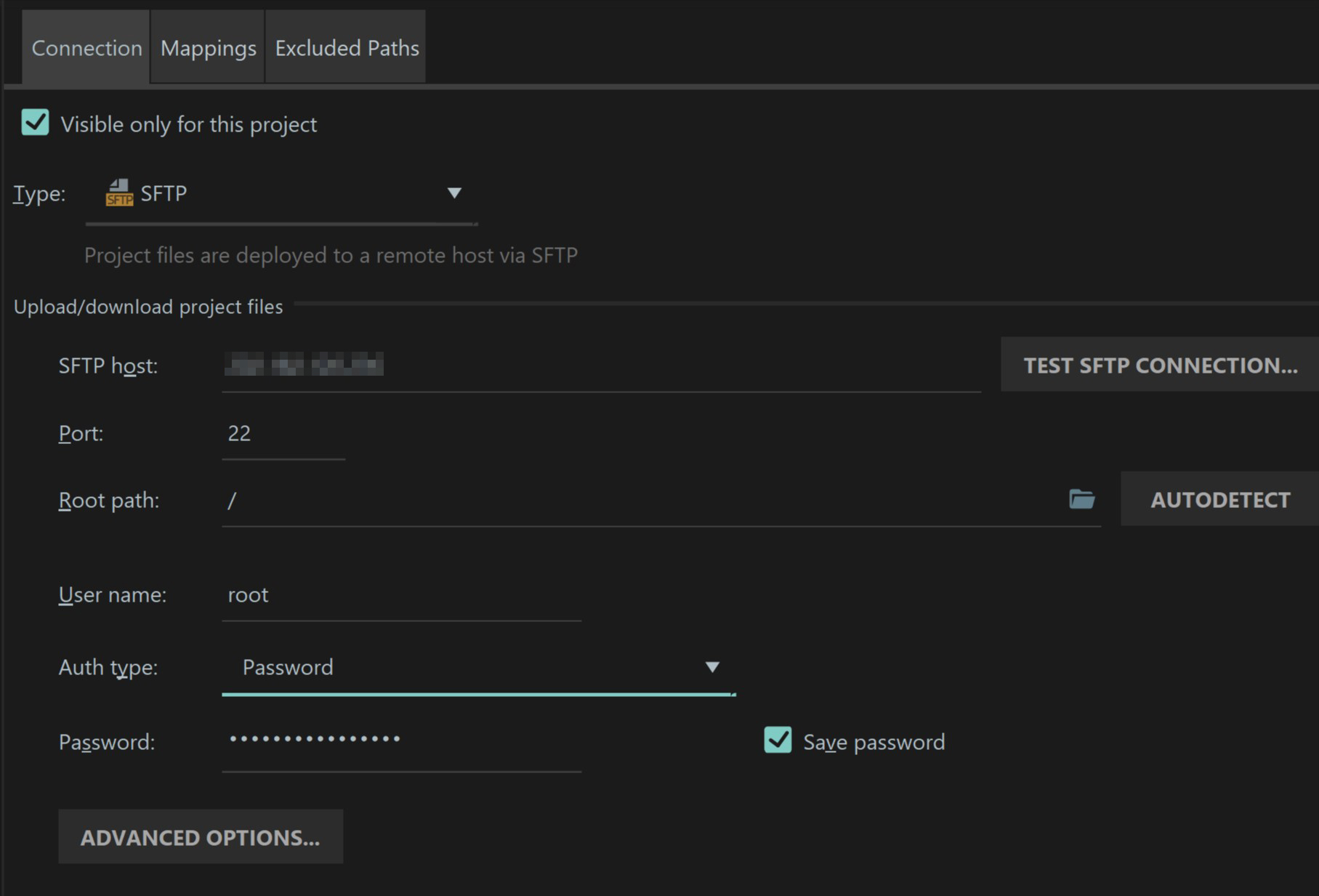
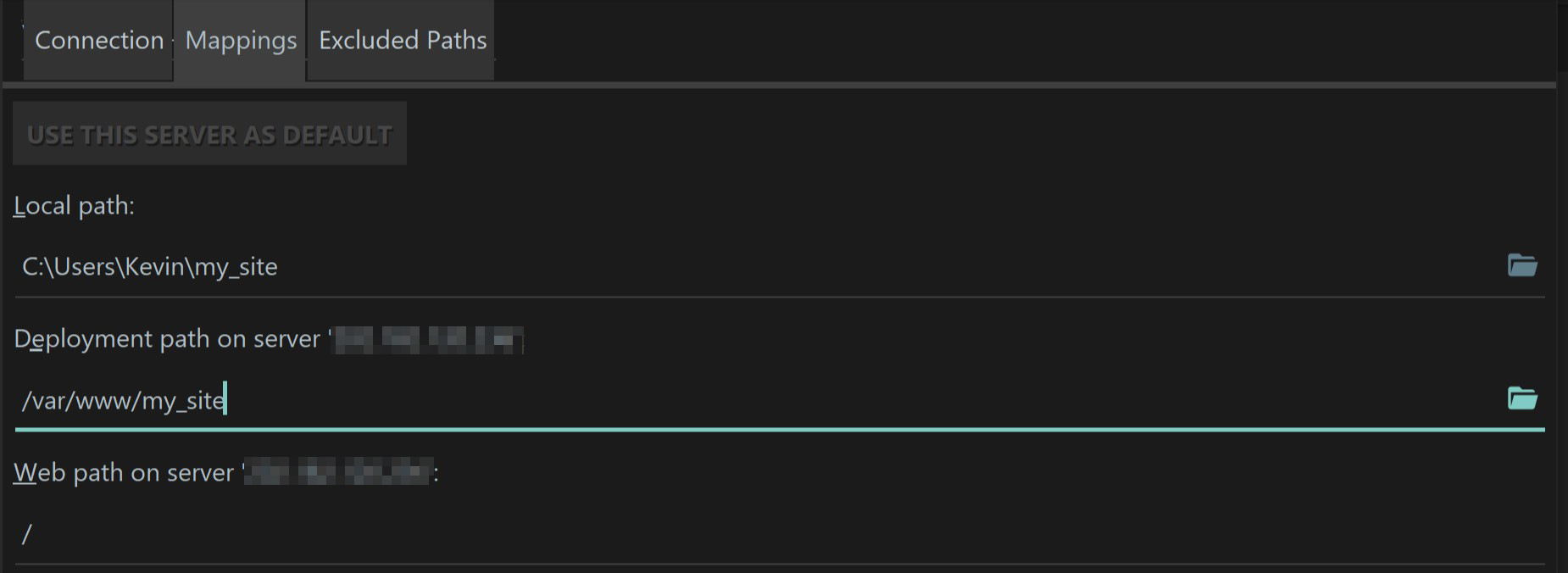
在Settings->Project Interpreter里把项目解释器更改为服务器里的Python,mappings里填写两边项目的目录,再加一条manage.py的映射
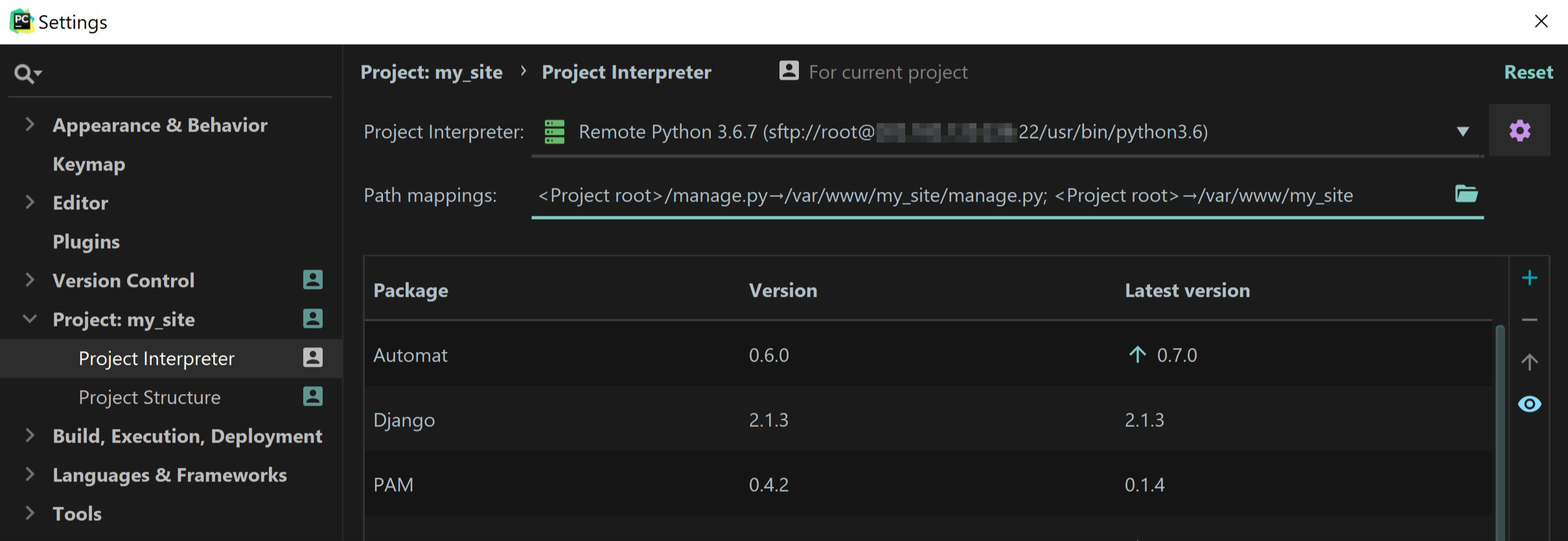
apply之后Pycharm右下角会出现上传进度条,会有点慢,喝杯茶等一段时间即可
传输完毕后会发现本地的项目已经全部上传到服务器了
但这个毕竟不是这篇文章的重点,不重点介绍,遇到了什么问题可以留言或者私信我。
最后别忘了把requirements.txt上传到服务器,用pycharm的话只要直接把文件拖进本地项目目录,Pycharm就会自动帮我们上传到服务器。
在服务器上使用pip install -r requirements.txt来安装必要的Python packages
安装与配置uwsgi
使用pip3安装uwsgi(注意是pip安装,不是apt-get,否则之后会各种报错)
|
|
下面来试一下uwsgi是否好使:
找个位置新建一个py文件,就叫uwsgi_test.py好了,然后用vim打开
|
|
写入以下内容:
|
|
wq保存退出(vim的基本操作不赘述,网上教程一大把)
然后输入以下命令启动uwsgi,把这个部署到某个端口,以9090端口为例
uwsgi --http :9090 --wsgi-file uwsgi_test.py
这时会出现spawned uWSGI worker 1 (and the only) (pid: 11812, cores: 1)
找个浏览器,访问http://<你的服务器ip>:9090/,不出意外的话你会看到Hello Uwsgi的字样,说明uwsgi能正常运行。
在项目目录下新建uwsgi.ini文件并编辑加入以下内容:
|
|
[uwsgi]
# 直接访问uwsgi的端口号,绕过nginx
http = :8010
# 转发给nginx的端口号
socket = 127.0.0.1:8001
# 是否使用主线程
master = true
# 项目的绝对路径
chdir = /var/www/bangumi_project/
# Django项目wsgi.py文件的相对路径
wsgi-file = bangumi_project/wsgi.py
# 进程数
processes = 4
# 每个进程的线程数
threads = 2
# 监听端口
stats = 127.0.0.1:9191
# 每次退出时是否清理环境配置
vacuum = true
# 目录中一旦有文件被改动就自动重启
touch-reload = /var/www/bangumi_project
# 存放日志
daemonize = /var/www/bangumi_project/uWSGI.log
加入uwsgi.ini的目的是使让uwsgi对接Django项目的启动变得更简便,否则就得在终端敲很长的代码
有了uwsgi.ini我们只需要输入uwsgi --ini uwsgi.ini就可以运行,浏览器输入ip地址加:8010端口(先绕过nginx因为还没配置呢),发现可以显示我们的项目了,这时css等静态文件可能没获取到,别急
安装和配置nginx
先sudo apt-get install nginx安装nginx,安装后nginx会自动启动,默认端口为80端口,浏览器输入ip地址加:80,可以看到"Welcome to nginx"的欢迎界面
把/etc/nginx/目录下的uwsgi_params复制到项目目录下,也可以直接项目目录下新建uwsgi_params文件,写入以下内容:
|
|
前往/etc/nginx/目录,查看nginx.conf(nginx基础配置),发现里面有这么两行,意思就是包含conf.d文件夹中所有以conf后缀的配置和site-enabled文件夹中的内容
include /etc/nginx/conf.d/*.conf;
include /etc/nginx/sites-enabled/*;
我们不更改nginx.conf基础配置,只需要修改conf.d目录下的conf文件即可,进入conf.d文件夹,修改default.conf文件,没有的话就新建一个(还可以修改site-enabled/default或者sites-available/default,效果都一样的)
然后写入以下内容:(务必根据自己的情况做相应更改)
|
|
运行service nginx restart
如果报错nginx.service failed because the control process exited with error code,那么运行一下nginx -t -c /etc/nginx/nginx.conf,可以很容易的找到问题在哪。
浏览器输入ip地址,如果发现看到的还是"Welcome to nginx",这个是因为在nginx.conf中还include了一个sites-enabled/*,它覆盖了我们在default.conf中的配置,可以干脆直接去nginx.conf里把include /etc/nginx/sites-enabled/*;这一行删掉,或者调换两行位置。
如果当时直接修改的sites-available或者sites-enabled中的default,就不会有这个问题
这时再访问我们的ip,就能看到自己在本地搭建的Django项目了,因为在配置nginx的时候写入了static的路径,所以css什么的都加载进来了。
至此nginx配置完毕
后续工作
服务器上的Django还没有执行数据库迁移与管理员创建,所以记得执行
|
|
以及
|
|
每次有更新时都要重载uwsgi与nginx才能生效,为了方便uwsgi的重载,在项目目录下新建一个uwsgi文件夹,然后在里面新建两个文件:uwsgi.pid(用于重载停止等操作)和uwsgi.status(用于查看状态)
修改uwsgi.ini,把原先的stats那行删掉,下面加上这两行:
stats=%(chdir)/uwsgi/uwsgi.status
pidfile=%(chdir)/uwsgi/uwsgi.pid
这样如果项目有更新,就可以使用这两个命令来分别重载uwsgi和nginx了
uwsgi --reload uwsgi/uwsgi.pid
systemctl reload nginx.service
至此我们的Django项目就部署完成了